
Ang isa sa mga pangunahing novelty na dumating sa amin mula sa kamay ng isang bagong bersyon ng Edge batay sa Chromium, ay ang posibilidad na ma mag-install ng mga extension mula sa Google Chrome, ang pinaka ginagamit na browser sa mundo at kung saan mayroon itong pagtatapon ng isang malaking bilang ng mga extension ng lahat ng mga uri.
Bagaman ito ay isa sa mga pangunahing atraksyon ng bagong bersyon, mula sa Microsoft, pinapayagan din nila kaming mag-install ng aming sariling mga extension, extension na nakapasa sa mga pagsusuri sa seguridad ng Microsoft, kaya hindi kami nagpapatakbo ng anumang peligro kapag na-install ang mga ito sa aming browser.
Upang mai-install ang mga extension na kasalukuyang magagamit sa Chrome Web Store, kailangan muna naming i-access ang Seksyon ng mga Extension na maaari naming makita sa loob ng mga pagpipilian sa pagsasaayos ng Microsoft Edge.
Kapag nasa loob na namin ang seksyon na iyon, pupunta kami sa ibabang kaliwang bahagi ng window at i-aktibo ang switch na Payagan ang mga extension mula sa iba pang mga tindahan. Susunod, maaari nating bisitahin ang Chrome Web Store at hanapin kung ano / ang mga ito mga extension na nais naming mai-install sa aming computer.
Mag-install ng mga extension ng Chrome sa batay sa Chromium na Microsoft Edge
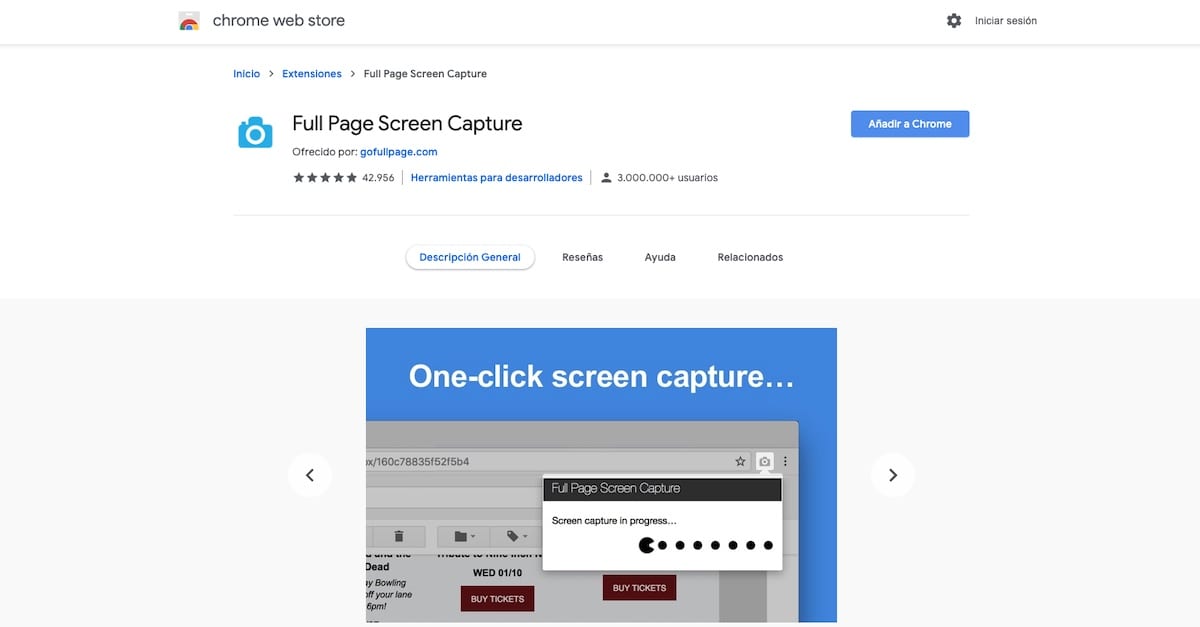
Kapag napili na namin kung alin ang extension na gusto namin sa Microsoft Edge mula sa Chrome Web Store, kailangan lamang naming magpatuloy tulad ng ginagawa namin sa Chrome, sa pamamagitan ng pag-click sa pindutan Idagdag sa Chrome at kinukumpirma namin na nais naming i-install ito (hindi namin kailangang ipasok ang data ng isang Google account na mayroon kami).
Kapag na-install na ang extension sa Microsoft Edge, mahahanap ito sa dulo ng box para sa paghahanap at sa pamamagitan ng pag-click dito, magagawa naming ma-access ang parehong mga pagpipilian sa pagsasaayos (kung ito ay inaalok sa kanila) at ang pagpapaandar na ginagawa nito.
Kung gusto natin alisin ang mga extension na na-install na namin, dapat kaming pumunta sa seksyong Mga Extension at mag-click sa pindutan na Alisin, na nasa ibaba lamang ng paglalarawan ng extension.